対象:Excel97, Excel2000, Excel2002, Excel2003
「縦書きにしたいのですが...?」
「縦書きにするにはどうすればいいのでしょう」
というご質問は、Excelの定番の質問と言ってもいいかもしれません。
セルの詳細な書式設定は、[セルの書式設定]ダイアログで行うのが、Excel操作の大原則です。
その具体的操作方法は既にご紹介しています。
ただ、頻繁に縦書きにしたいという場合、ショートカットキー[Ctrl]+[1]を利用したとしても、[セルの書式設定]ダイアログをいちいち表示する操作はちょっと面倒です。
[スポンサードリンク]
初期状態のExcelでは表示されていませんが、縦書きにするためのボタンが、実は用意されています。
▼操作手順:ツールバーに[縦書きテキスト]ボタンを追加する
メニュー[ツール]−[ユーザー設定]をクリック
↓
[ユーザー設定]ダイアログ−[コマンド]タブをクリック
↓
[分類]欄で「書式」をクリック
↓
[コマンド]欄から「縦書きテキスト」を探し
任意のツールバー上にドラッグアンドドロップ
↓
[ユーザー設定]ダイアログ−[閉じる]ボタンをクリック
メニュー[ツール]−[ユーザー設定]をクリック
↓
[ユーザー設定]ダイアログ−[コマンド]タブをクリック
↓
[分類]欄で「書式」をクリック
↓
[コマンド]欄から「縦書きテキスト」を探し
任意のツールバー上にドラッグアンドドロップ
↓
[ユーザー設定]ダイアログ−[閉じる]ボタンをクリック
[ユーザー設定]ダイアログ−[コマンド]タブ−[コマンド]欄の「縦書きテキスト」ボタンは下図のボタンです。
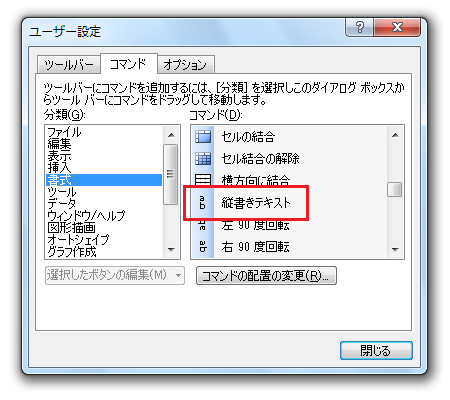
上記の手順で作成した[縦書きテキスト]ボタンをクリックすれば選択されていたセル内の文字が縦書きになり、もう一度クリックすると横書きに戻せます。
Excelで文字列を縦書きにすることが多い方は、是非お試しください。
関連語句
TATEGAKI
[スポンサードリンク]
- Newer:価値観型とヴィジョン型
- Older:セクション区切り削除時に書式はどっちが残る?
Home » Excel(エクセル)の使い方-セルの書式設定 » 縦書きにするボタンを作成する
 『インストラクターのネタ帳』では、2003年10月からMicrosoft Officeの使い方などを紹介し続けています。
『インストラクターのネタ帳』では、2003年10月からMicrosoft Officeの使い方などを紹介し続けています。










